iPhone'da Arama Kayıtları Nasıl Görüntülenir [3 Yol]
Kategori: Veri Kurtarma

8444Okumak için dakikalar
“Merhaba, ben bir sanal asistanım ve haftada ortalama 100 arama yapıyorum. Geçen hafta aradığım bir numarayı bulmaya çalışıyorum ama iPhone'um onu gizlemiş gibi görünüyor, eski arama geçmişimi iPhone'umda nasıl bulabilirim?”
Kaydetmeyi unuttuğunuz çevrilmiş bir numarayı hiç aradınız mı? EVET! Hepimiz bu durumu yaşadık ve bu gerçekten can sıkıcı olabiliyor, özellikle de iPhone'unuzun çağrı kaydınızı gizlemeye karar vermesi. Ancak endişelenmeyin, bu makalede size çeşitli yöntemler kullanarak iPhone'da bir ay önceki arama kayıtları nasıl görüntüleyeceğinizi göstereceğim. Öyleyse, geçmiş arama kayıtlarızi nasıl görebileceğinizi ve hatta iPhone'da silinen arama kayıtları nasıl kurtarabileceğinizi öğrenip keşfedelim.
Bu yazıda:
- Bölüm 1: iPhone Arama Kayıtları Kaç Arama Kaydı Tutabilir?
- Bölüm 2: iPhone'da Arama Kayıtları Nasıl Görülür?
- Yol 1. Telefon Uygulamasında Son Arama Kayıtlarını Görüntüleme
- Yol 2. Operatörünüz Aracılığıyla Arama Kayıtlarını Kontrol Etme
- Yol 3. iCloud Yedeklemesi ile iPhone Arama Kayıtlarıni Bulma
-
Bölüm 3: [Nihai Yol] iPhone'daki Tüm Eski Silinmiş Arama Kayıtları Nasıl Görülür
- Profesyonel İpuçları: Video Rehberi ile iPhone'da Silinmiş Arama Kayıtları Nasıl Kurtarılır
Video Kılavuzuyla iPhone'da Eski Arama Kayıtları Nasıl Görüntülenir?
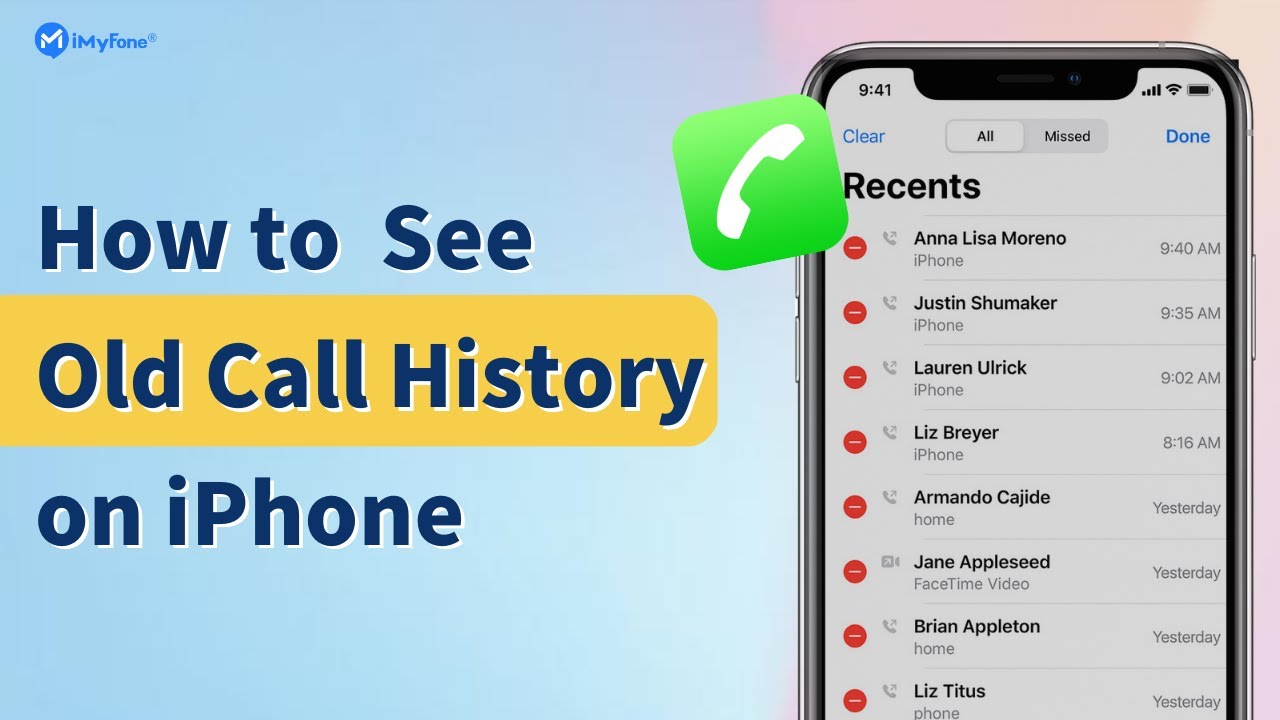
Bölüm 1: iPhone Arama Kayıtları Kaç Arama Kaydı Tutabilir?
Varsayılan olarak, iPhone'lar 1000'e kadar arama geçmişi saklar, ancak kullanıcılarına son 100 aramaya erişim sağlar. iPhone'da 100'ün üzerindeki tüm arama kayıtları görmek için, kullanıcı mevcut kaydını silerek daha fazla yer açmalıdır.
iPhone'unuzun verilerinizi ne kadar süre sakladığını biliyor musunuz? iCloud'u kullanmayı bırakırsanız, arama kayıtlarınız ve diğer verileriniz 180 gün boyunca saklanır ve ardından silinir. Ancak, iyi haber! Eski arama kayıtlarızi iPhone'da kolayca görüntüleyebilir ve hatta silinmiş arama kayıtları geri alabilirsiniz. iPhone'da aylar öncesine ait arama kayıtları nasıl görebileceğinizi görmek için okumaya devam edin.
Ayrıca, iPhone'unuzdaki tüm eski arama kayıtları hemen görmek istiyorsanız, hızlıca görmek için iPhone veri kurtarma yazılımı iMyFone D-Back'i indirip kullanabilirsiniz!
Bölüm 2: iPhone'da Arama Kayıtları Nasıl Görülür?
iPhone'da eski arama kayıtlarızi görmek zor bir iş değildir. Burada, aylardan öncesine ait arama kayıtlarını ve telefon numaralarını görüntülemenin üç kolay yolunu sunuyoruz. iPhone'da aylardan öncesine ait tüm eski arama kayıtları görmek istiyorsanız, nihai çözüm için buraya tıklayabilirsiniz.
Yol 1. Telefon Uygulamasında Son Arama Kayıtlarını Görüntüleme
iPhone'unuzdaki son arama geçmişine erişmek için Telefon uygulamasını açın. "Son Aramalar" sekmesi, en son gelen ve giden aramalarınızı görmenizi ve yönetmenizi sağlar.
Telefon uygulamasından iPhone arama kayıtlarızi görüntülemek için şu adımları izleyin:
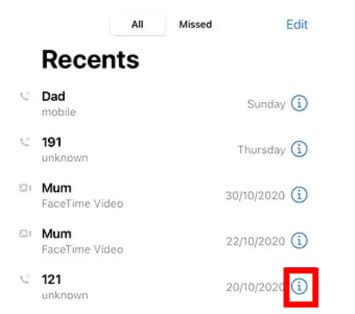
Yukarıdaki adımlarla, Telefon uygulamasını kullanarak iPhone'unuzun arama geçmişine kolayca erişebilirsiniz. Ancak, uygulamanın yalnızca sınırlı sayıda son aramayı gösterdiğini unutmayın. Daha eski arama kayıtları görüntülemeniz gerekiyorsa, operatörünüzün arama kayıtlarına güvenmeniz gerekecektir. Bir sonraki bölümde, Telefon uygulamasında gösterilen 100 girişin ötesindeki arama kayıtları iPhone'unuzda nasıl görebileceğinizi anlatacağız.
Yol 2. Operatörünüz Aracılığıyla Arama Kayıtlarını Kontrol Etme
iPhone'unuzdaki tam arama geçmişine erişmek için, operatörünüzün arama kayıtları dökümünü inceleyebilirsiniz. Operatörünüzün müşteri hizmetleri departmanına başvurarak veya resmi web sitesini ziyaret ederek arama kayıtları talep edin.
Cep telefonu sağlayıcılarının genellikle arama kayıtları en az 18 ay boyunca sakladığını, bazı operatörlerin ise 6 yıla kadar sakladığını unutmayın.
AT&T kullanıcıları için, aşağıdaki adımlar web sitelerindeki kayıtları kontrol etmenize yardımcı olacaktır:
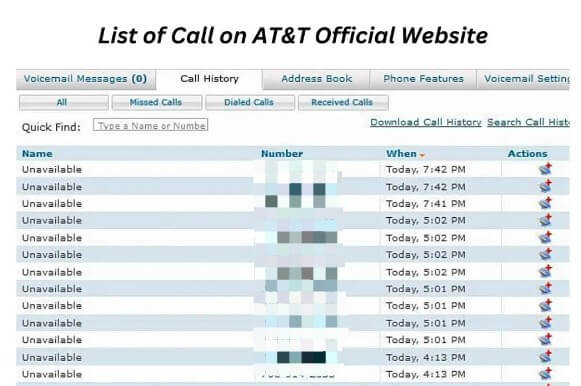
Arama geçmişi talep etmenin kimlik doğrulama ve belirli gereksinimleri karşılama gerektirebileceğini unutmayın.
Yol 3. iCloud Yedeklemesi ile iPhone Arama Kayıtlarıni Bulma
iPhone'unuzun arama kayıtları iCloud üzerinden kontrol etmek için aşağıdaki adımları izleyin:

iCloud'u kullanarak arama kayıtları kontrol etmenin bazı dezavantajları olduğunu unutmayın. iPhone'unuzdaki mevcut tüm verileri silmenizi gerektirir ve yedeği geri yüklemeden önce arama kayıtları görmenize izin vermez. Ayrıca, yedekte yer almayan son aramalar kaybolacaktır. Yedeği geri yüklemeden önce önemli dosyaları başka bir yerde kaydederek ek veri kaybını önleyin.
[Nihai Yol] iPhone'da Tüm Eski Silinmiş Arama Kayıtları Nasıl Görülür (iOS 17 Destekli)
iMyFone D-Back, iPhone kullanıcılarının 100'den fazla eski arama kayıtları görmesine yardımcı olan araçlardan biridir. Olumlu yorumlar alan bu kurtarma aracı, yedekleme olmadan bile aramalarınızı geri almak için iPhone'unuzu derinlemesine tarar ve iPhone'daki aylar öncesine ait arama kayıtları görmenizi sağlar. iMyFone D-Back'in cihazınızdan Herhangi Bir veri saklamayacağını unutmayın.

Ana Özellikler:
- Yedekleme ile/olmadan Arama Kayıtları Kurtarma: Aylar öncesine ait arama kayıtları, yedekleme olup olmamasına bakılmaksızın görüntülemenizi sağlar.
- Kayıp arama kayıtları kurtarma: Yanlışlıkla silme, fabrika ayarlarına sıfırlama, sistem çökmesi gibi nedenlerle kaybolan arama kayıtlarızi geri alabilir;
- Arama geçmişini önizleme:Arama geçmişini önizleyin ve ihtiyacınız olanı seçerek kurtarın.
- 3 Kurtarma Modu: Üç moddan birini seçmekte özgürsünüz -iOS Cihazından Kurtar, iTunes Yedeği, iCloud.
D-Back aracınızı indirdikten sonra, D-Back ile iPhone'da tam eski arama kayıtları görmenin üç ana yolu aşağıda belirtilmiştir.
iPhone'da Silinmiş Arama Kayıtlarıni Görüntülemek için 3 Seçenek:
Seçenek 1: 1 Ay Öncesine Ait Arama Kayıtlarıni iPhone'da Doğrudan Görün
Yedekleme olmadan yanlışlıkla silme nedeniyle arama kayıtları kaybetseniz bile, D-Back cihazı tarayabilir ve eksik arama kayıtları bulabilir. Bu basit adımları izleyin:
- Adım 1: Ana pencereden “iPhone Kurtarma” seçin ve başlamak için “Başlat”a tıklayın.

- Adım 2: iPhone'u USB kabloları kullanarak bilgisayara bağlayın. Sonraki pencerede kurtarılacak veri türü olarak “Arama Kayıtları”ni seçin ve ardından “Tara”ya tıklayın.

- Adım 3: Tarama işlemi tamamlandığında, bir sonraki pencerede cihazınızdaki arama geçmişindeki tüm öğelerin bir listesini görmelisiniz. Kurtarmak istediğiniz öğeleri seçin ve ardından bunları bilgisayarınıza kaydetmek için “Kurtar”a tıklayın.

Yanlışlıkla arama kayıtlarızi sildiğinizde, yalnızca silinmiş öğeleri görmek için “Silinen Verileri Göster” seçeneğini işaretleyebilirsiniz, bu çok avantajlıdır.
Seçenek 2: iCloud Yedeklemesinden iPhone'da Silinmiş Arama Kayıtlarıni Görün
- Adım 1: Ana pencereden “iCloud'dan Kurtar” seçin ve sonraki pencerede “iCloud Yedeği”ne tıklayın.
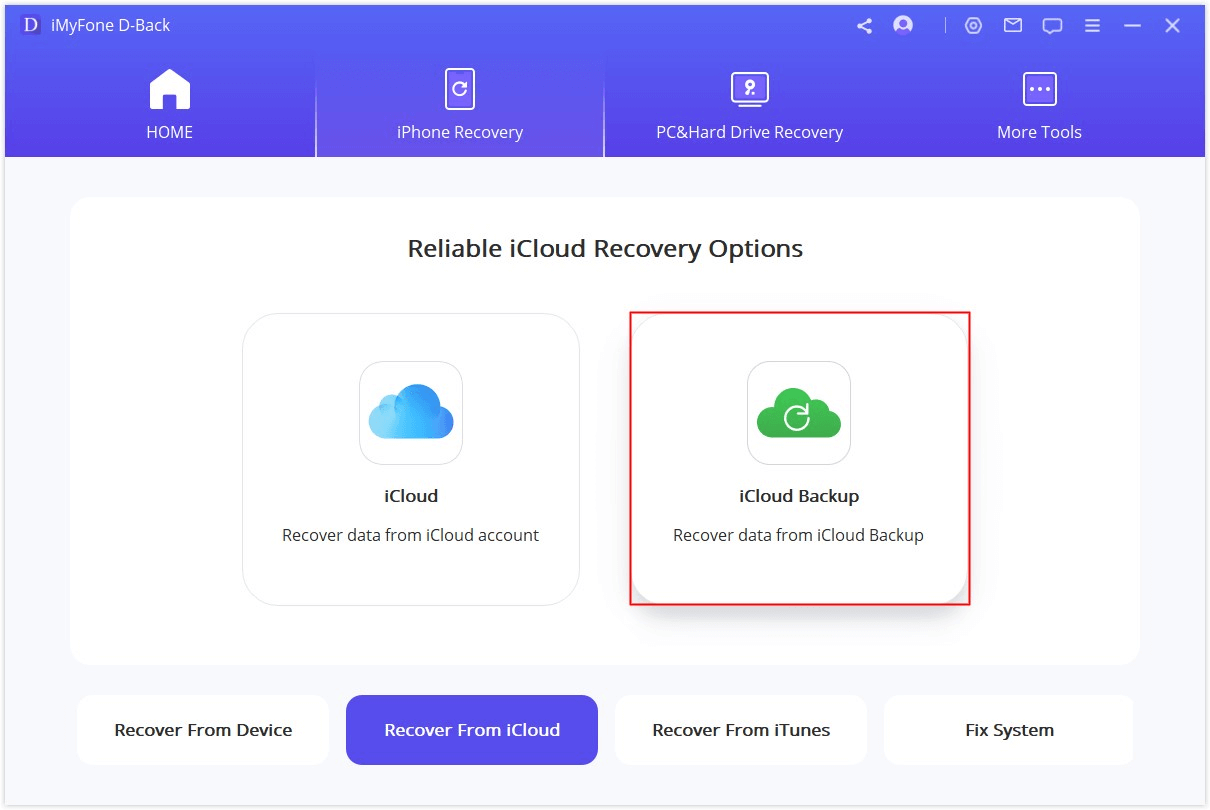
- Adım 2: iCloud hesabınıza giriş yapın.

- Adım 3: Program, eksik veriler için yedeği analiz edecektir. Bu, iCloud yedek dosyasındaki veri miktarına bağlı olarak biraz zaman alabilir. Arama geçmişini görmek istediğiniz iCloud yedeğini seçin ve ardından “İleri”ye tıklayın.
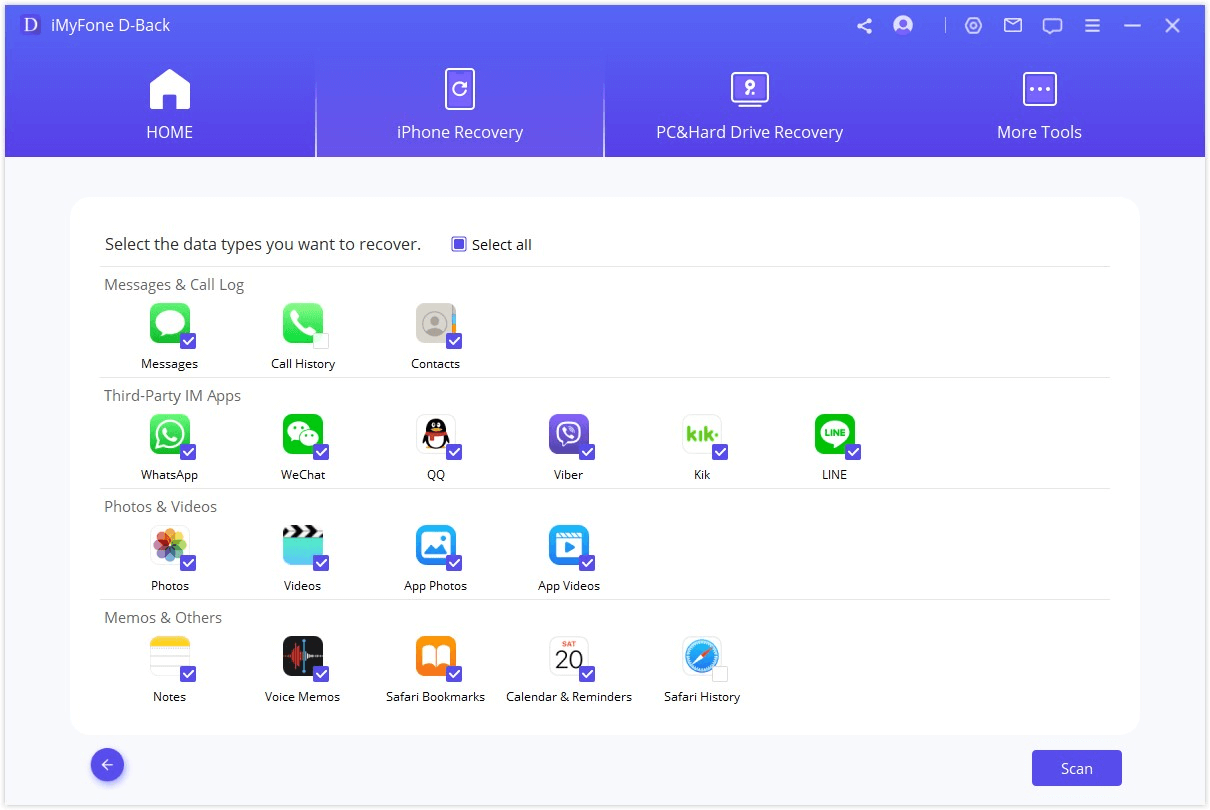
- Adım 4: Tarama tamamlandığında, sonuçlar sayfasından kurtarmak istediğiniz arama kayıtları seçin ve bunları bilgisayarınıza kaydetmek için “Kurtar”a tıklayın.

Seçenek 3: iTunes Yedeği ile iPhone'da Daha Eski Arama Kayıtlarıni Görün
D-Back, geri yükleme yapmadan iTunes yedeğinize kolayca erişmenizi sağlayarak iPhone'da daha uzun arama kayıtları görüntülemenizi sağlar. Bu özellikle avantajlıdır çünkü normalde yedekleme dosyasındaki verileri, geri yükleme işlemini tamamlayana kadar göremezsiniz.
- Adım 1: Ana pencerede “iTunes Yedeğinden Kurtar”ı seçin ve başlamak için “İleri”ye tıklayın.
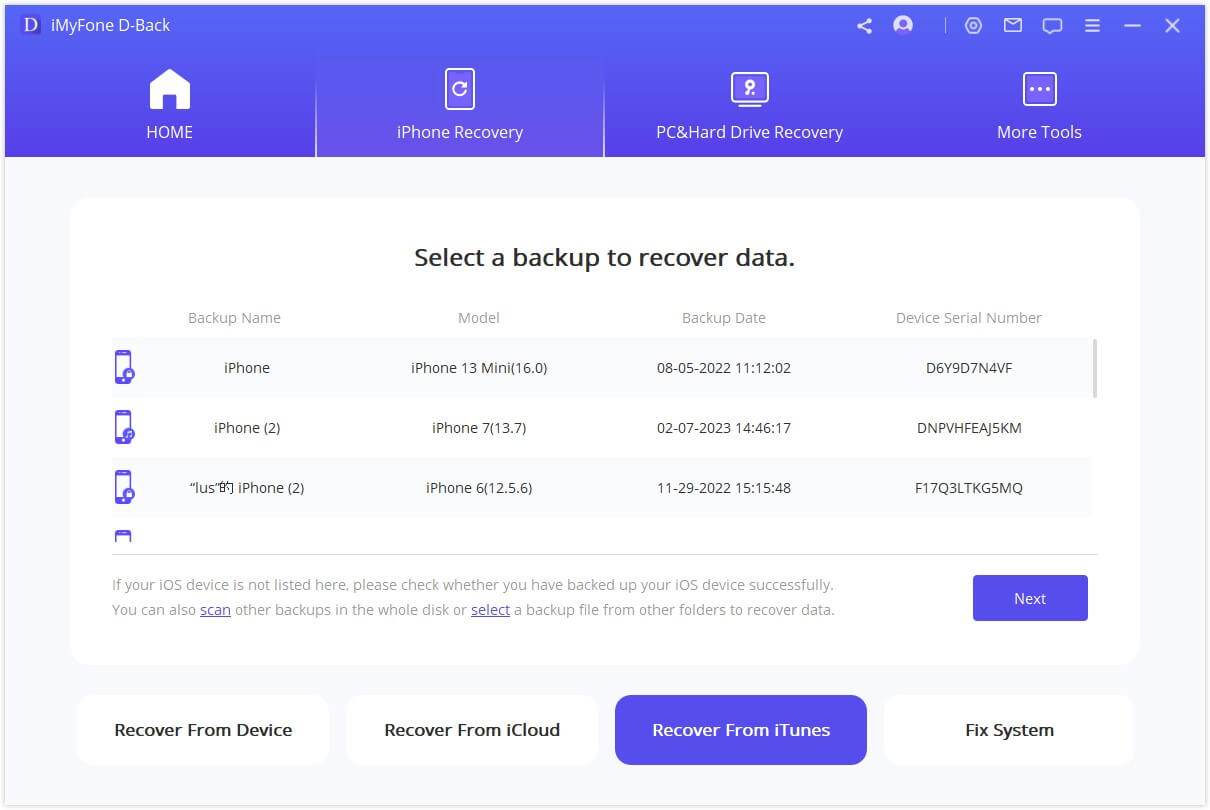
- Sonraki pencerede kurtarmak istediğiniz veri türü olarak “Arama Kayıtları”ni seçin ve ardından “Tara”ya tıklayın.
- Adım 2: Sonraki pencerede görüntülenen iTunes yedek dosyaları listesinden en uygun olanını seçin ve arama geçmişi verilerini bulmak için yedek dosyasını analiz etmeye başlamak için “Tara”ya tıklayın.

- Adım 3: İşlem tamamlandığında, görüntülenen sonuçlardan kurtarmak istediğiniz mesajları seçin ve bunları bilgisayarınıza kaydetmek için “Kurtar”a tıklayın.

Video Rehberi ile iPhone'da Silinmiş Arama Kayıtlarıni Kurtarma
iMyFone sadece daha eski arama kayıtları görmenize yardımcı olmakla kalmaz, aynı zamanda iPhone'unuzdan silinmiş veya kaybolmuş arama kayıtları de kurtarmanıza yardımcı olabilir. Önemli arama kayıtlarızi geri almak için aşağıdaki videoyu izleyin.

- Apple uzmanı size eski arama kayıtları iTunes yedeğinden veya iCloud yedeğinden görmenizi tavsiye edecektir. Eski arama geçmişi için bir yedekleme yapmadıysanız, onları asla geri alamazsınız. Arama geçmişi yedeğiniz olsa bile, iTunes veya iCloud'u kullanarak resmi yöntemle geri yüklerken iPhone'da fabrika ayarlarına sıfırlama yapmanız gerekir.
- Buna karşılık, iMyFone arama kayıtları geri almak için en iyi yardımcınız olacaktır. Yedekleme ve fabrika ayarlarına sıfırlama yapmadan iPhone'dan eski arama kayıtları görmenize veya geri yüklemenize yardımcı olabilir. Ayrıca, arama kayıtları önizleme özelliği sunar, bu özellik iTunes ve iCloud'un resmi yöntemiyle yapılamaz.
Sonuç
Bu makalede, size ideal kurtarma yazılımı olan iMyFone D-Back kullanarak iPhone'da eski arama kayıtları nasıl görüntüleyeceğinizi gösterdik, bu yazılım size iCloud, iTunes ve doğrudan iPhone'unuzdan arama kayıtları kurtarma erişimi sağlar.
Bu bilgilerin iPhone'unuzda eski arama kayıtlarızi geri almanıza yardımcı olacağını umuyorum. Başka sorularınız varsa bana bildirin!
Windows/Mac/iOS'tan Veri Kurtarma
168.282 kişi indirdi.
- Arama geçmişi, mesajlar, fotoğraflar, videolar gibi geniş veri türlerini destekler.
- Bozuk/kırık dosyaları, fotoğrafları ve videoları AI ile onarır.
- Çeşitli veri kaybı senaryolarında %100 çalışma.
- Tek bir yazılımda veri kurtarma, onarım ve iOS sistem onarım yetenekleri.



